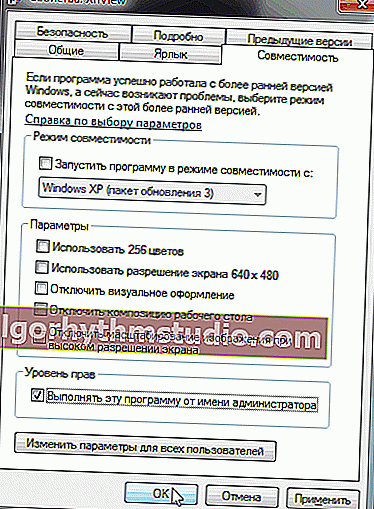Ralat 0xc000007b semasa melancarkan program dan permainan

Soalan pengguna
Selamat hari.
Beritahu saya apa yang boleh anda lakukan dengan ralat 0xc000007b ... Kerana itu, saya tidak dapat memulakan beberapa permainan. Kesalahan mula muncul setelah memasang semula sistem (sebelum semuanya baik-baik saja). Saya telah mencuba, mungkin, semua yang boleh ...
Helo!
Kesalahan ini berlaku kerana beberapa perpustakaan rosak di Windows, tidak ada pemacu, tidak ada fail yang diperlukan, dll.
Ini berlaku, misalnya, kerana pemasangan semula sistem (seperti dalam kes anda), penutupan komputer secara darurat, proses kemas kini sistem yang terganggu, apabila program dikeluarkan terus dari folder pemasangan (tanpa penyahpasang khas), dll.
Dalam artikel ini saya akan memberikan semua penyebab kesilapan yang paling popular, dan saya akan memberikan penyelesaian kepada mereka, apa yang boleh dilakukan untuk memperbaikinya.
Jadi ...

Contoh ralat yang serupa semasa memulakan permainan
? Tolong!

By the way, pada topik tema permainan. Sekiranya ping anda tinggi, saya cadangkan Catatan Bacaan berikut
*
Punca ralat 0xc000007b. Keputusan
Sebab 1 : binaan permainan / aplikasi mungkin rosak atau "bengkok".
Keputusan
Sekiranya anda mendapat kesalahan hanya dalam satu permainan / program tertentu, ada kemungkinan anda tidak menghadapi masalah dalam sistem, tetapi masalahnya langsung dengan file aplikasi ini sendiri.
Ini berlaku jika fail permainan (katakanlah) tidak dimuat sepenuhnya, atau sebahagian daripadanya telah rosak oleh virus (antivirus). Ia berlaku bahawa pemasangan permainan itu sendiri dilakukan dengan jijik (ini sering berlaku dengan permainan yang dimuat turun dari Internet).
Premis di sini mudah: cari versi lain dari program dan cubalah, atau muat turun program dari laman web rasmi pengeluar dan ikuti semua arahan pembangun perisian ini.
*
Sebab 2 : pemacu tidak dipasang (tidak dikemas kini) pada kad video.
Keputusan
Saya mengesyorkan memeriksa dan mengemas kini pemacu video anda (terutamanya jika anda telah memasang semula sistem tidak lama dahulu). Ngomong-ngomong, saya ingin perhatikan bahawa ralat ini paling kerap berlaku jika anda mempunyai kad video dari NVIDIA (bagaimanapun, Intel dan AMD tidak kebal dari ini).
Pertama, anda perlu mengetahui apakah pemacu kad video dipasang di PC anda. Sekiranya tidak ada, dalam kebanyakan kes ini dapat dipahami walaupun hanya dengan melihat layar: resolusi tidak akan optimum, teksnya besar, gambarnya tidak jelas di tempat-tempat.
Sekiranya anda mempunyai pemacu video - kemudian di bar tugas (kanan bawah) di dulang (di sebelah jam) - akan ada ikon untuk membuka panel kawalan kad video anda. Mereka juga boleh didapati di Panel Kawalan Windows.
? Tolong!
Tidak ada ikon pemacu video Intel HD, nVidia, atau AMD Radeon di dulang di sebelah jam dan di desktop. Apa nak buat

Grafik Intel HD
Di samping itu, kehadiran pemacu video (dan bukan hanya mereka) dapat dilihat di pengurus peranti ?. Untuk membukanya - tekan WIN + R , ketik devmgmt.msc terbuka di baris , dan tekan Enter .

Buka pengurus peranti // devmgmt.msc
Seterusnya, anda perlu membuka tab "Penyesuai video" - jika ada pemacu video, di sini anda akan melihat nama / model kad anda (lihat contoh di bawah). Sekiranya tidak ada pemacu, prasasti akan dipaparkan, seperti "Pemacu video standard untuk VGA ..." .
Peranti yang tidak ada pemacu boleh didapati di tab "Peranti lain" , tanda seru kuning menyala di seberang.

Adakah pemacu - lihat pengurus peranti
Bagaimana dan di mana memuat turun pemacu video
Pilihan terbaik adalah di laman web rasmi pengeluar anda. Berikut adalah pautan untuk kad video:
- NVIDIA (GeForce) - //www.nvidia.ru/drivers
- AMD (Radeon) - //www.amd.com/ru/support
- IntelHD - //downloadcenter.intel.com/ru/product/80939/-
Sekiranya anda mempunyai komputer riba, sangat wajar memuat turun pemacu dari laman web rasmi pengeluar peranti anda. Faktanya ialah pengeluar komputer riba sering mengubah pemacu video untuk model peranti tertentu dan sistem Windows.
? Tolong!

Untuk maklumat lebih lanjut mengenai mengemas kini pemacu untuk kad video, anda boleh mengetahui dalam artikel ini.
*
Sebab 3 : tidak ada hak pentadbir untuk menjalankan program atau permainan.
Keputusan
Untuk tujuan keselamatan, Windows tidak menjalankan kebanyakan program dan permainan dari pentadbir (iaitu, program ini memotong hak, ini membolehkan anda melindungi sistem anda daripada virus). Tetapi beberapa program dan permainan tidak dapat berfungsi tanpa hak ini - oleh itu kesalahan permulaan.
Untuk memberikan hak pentadbir pada permainan (aplikasi), anda boleh melakukan perkara berikut:
- klik kanan pada jalan pintas program / permainan, dan pilih "Jalankan sebagai pentadbir" di menu penjelajah yang muncul ;

Menjalankan sebagai pentadbir
- anda juga dapat membuka sifat program atau permainan (juga klik kanan pada fail dan pilih sifat dari menu ), kemudian buka tab keserasian dan tandakan kotak di bahagian paling bawah sehingga permainan selalu dimulakan dengan hak-hak ini (lihat layar di bawah).
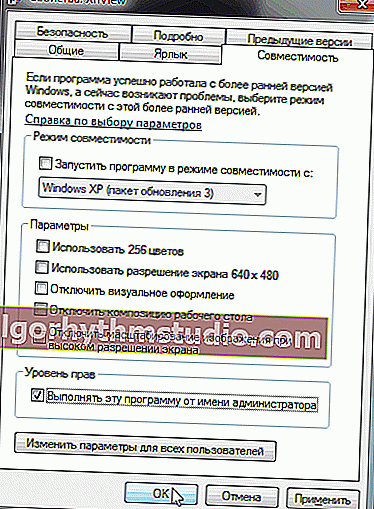
Properties - Keserasian - Hak Pentadbir
*
Sebab 4 : masalah dengan DirectX, Microsoft Visual C ++ dan Microsoft Net Framework (perpustakaan yang diperlukan hilang, beberapa fail individu mungkin rosak).
Keputusan
Semua perpustakaan ini sangat penting (lebih banyak lagi untuk permainan). Sekiranya mereka tidak berada di sana, maka paling sering, permainan tidak dimulakan sama sekali, memberikan pelbagai jenis kesalahan (selalunya tidak ada fail DLL).
Anda boleh mengemas kini semua komponen permainan yang diperlukan untuk Windows sekaligus menggunakan utiliti ? Driver Booster. Cukup sekadar mengimbas sistem (lihat skrin di bawah).

Kemas kini segalanya - komponen permainan, alat suara dan permainan, dll. / Pemacu Pemacu
Anda juga dapat mencari dan memuat turun fail-fail ini di laman web rasmi Microsoft (pautan diberikan di bawah):
- DirectX - pautan membawa kepada arahan untuk mengemas kini DirectX. Dalam kebanyakan kes, cukup untuk memuat turun pemasang web dari laman web Microsoft dan menjalankannya: maka ia akan memuat turun semua perpustakaan yang diperlukan secara automatik, dan anda hanya perlu menunggu;
- Microsoft Visual C ++ - perkara itu sangat diperlukan untuk aplikasi yang dibangunkan di platform Visual Studio (dan terdapat banyak aplikasi seperti itu, jadi saya cadangkan memasang!);
- Microsoft Net Framework (4.5) - perhatikan versi pakej (saya telah memberikan pautan ke artikel saya sebelumnya, yang menerangkan cara mengemas kini pakej ini).
- By the way, untuk mengetahui versi terkini yang dipasang pada sistem Windows anda - buka "Tambah atau Hapus Program" di Panel Kawalan, dan kemudian klik pautan di menu sebelah kiri "Aktifkan atau Lumpuhkan komponen Windows" . Lihat contoh di bawah.

Komponen Windows
*
Sebab 5 : jangkitan virus komputer.
Keputusan
Banyak virus, walaupun tidak melakukan sesuatu yang buruk, ubah suai fail program dengan menambahkan kod mereka ke badan mereka. Dan selalunya, menjadi kritikal: fail yang diubahsuai enggan berfungsi, akibatnya, kesalahan mulai mengalir masuk (omong-omong, anti-virus juga sering "memutilasi" fail semasa rawatan, membuang bukan sahaja virus dari fail, tetapi juga beberapa baris yang diperlukan agar program berfungsi).
Oleh itu, saya cadangkan memeriksa sistem anda dengan produk antivirus moden. Anda boleh mendapatkan cadangan saya dalam artikel sebelumnya, saya memberikan pautan kepada mereka di bawah.

Antivirus terbaik tahun ini - lihat siaran ini
Bagaimana cara membuang virus dari komputer anda sekiranya antivirus tidak melihatnya
*
Sebab 6 : kesilapan dalam fail sistem operasi.
Keputusan
Untuk memeriksa integriti fail sistem dan memperbaikinya, anda perlu menjalankan baris perintah sebagai pentadbir dan menjalankan aplikasi sfc di dalamnya.
Untuk melakukan ini, buka Pengurus Tugas (nota: gunakan pintasan Ctrl + Alt + Del).
Dalam pengurus tugas, pilih fail / tugas baru , tulis CMD di baris terbuka , dan jangan lupa tandakan hak pentadbir (lihat tangkapan skrin di bawah).

Jalankan Command Prompt sebagai Pentadbir
? Arahan!
Cara membuka command prompt (termasuk sebagai pentadbir)
Seterusnya, pada baris arahan, masukkan perintah sfc / scannow dan tekan Enter.
Kemudian dalam 5-10 minit. sistem anda akan diperiksa (anda boleh mengikuti pemeriksaan dengan peratusan penyelesaian di bahagian bawah tetingkap baris arahan. Tangkapan skrin di bawah adalah 6%). Setelah memeriksa komputer anda, jangan lupa untuk menghidupkannya semula.

Imbasan sistem Sfc / scannow
*
Apa lagi yang boleh anda lakukan sekiranya semuanya gagal ...
1) Putar balik sistem
(jika ada titik untuk dipulihkan)
Saya menulis mengenai pemulihan sistem dalam artikel ini - //ocomp.info/vosstanovlenie-windows-10.html (relevan untuk semua versi Windows). Dari situ anda akan belajar bagaimana mengkonfigurasinya, melihat titik-titik apa yang ada, bagaimana memulakan pemulihan dan soalan khas lain.
2) Matikan antivirus dan firewall sebentar.
Beberapa program antivirus (terutama dalam mod keselamatan maksimum) melindungi sistem sedemikian sehingga separuh daripada aplikasi menolak untuk berfungsi. Sebaiknya lakukan ini hanya setelah imbasan lengkap sistem untuk virus (dan jangan lupa menghidupkan antivirus selepas ujian ...).

Lumpuhkan antivirus Avast selama 1 jam
3) Ubah OS
Sekiranya anda mempunyai pemasangan Windows (tidak jelas siapa dan apa yang mengeditnya), ubah menjadi lesen. Saya rasa tidak ada komen di sini.
Ngomong-ngomong, ini juga dapat merangkumi kenyataan bahawa beberapa aplikasi anda mungkin tidak serasi dengan versi Windows semasa. Tidak jarang program berfungsi dengan baik pada Windows 7 tetapi enggan berjalan di Windows 10.
Perhatikan juga sistem ini: x32 dan x64. Beberapa aplikasi dirancang untuk versi tertentu dan bukti sistem! Anda boleh mengetahui mengenai definisi semua "kehalusan" sistem anda dari artikel, pautan yang terdapat di bawah.
? Tolong!
Cara mengetahui OS Windows yang saya miliki: bitness, version, assembly
*
Sekiranya anda mempunyai penyelesaian lain untuk masalah tersebut - tulis di komen (terima kasih terlebih dahulu).
Semoga berjaya!
?
Penerbitan pertama: 31.10.2017
Pembetulan: 01/30/2020